비트겟 가입 방법 | KYC 신원인증 | OTP 설정
이번 블로그에서는 비트겟 가입 방법, KYC 신원인증 절차, 그리고 OTP 설정 방법에 대해 알아보겠습니다. 비트겟(Bitget)을 사용하기 위한 첫 단계는 안전하고 완벽한 계정 설정입니다. 단순히 이메일과 비밀번호만 입력했다고 해서 가입이 끝났다고 생각하시면 안 됩니다. 원활한 거래를 위해서는 KYC 신원인증 및 보안 설정이 반드시 완료되어야 합니다. 특히 KYC 인증을 하지 않으면 출금 한도가 크게 제한되며, OTP 설정이 없으면 해킹 위험에 노출될 수 있습니다. 이러한 과정들이 복잡하게 느껴져서 미루거나 대충 설정하는 경우가 많지만, 이 글에서는 비트겟 회원 가입부터 KYC 신원인증, OTP 보안 설정까지 모든 과정을 스크린샷과 함께 단계별로 자세히 설명하겠습니다. 또한 인증 서류 준비 방법, 승인이 지연될 경우의 대처법, 그리고 각종 보안 설정의 중요성과 올바른 설정 방법도 다루겠습니다.

비트겟 가입 방법
비트겟에 가입하는 과정은 수수료 할인 링크를 통해 시작하게 됩니다.
위 링크를 통해 가입하면 비트겟의 수수료 할인 혜택을 받을 수 있습니다. 전화번호(또는 이메일)와 비밀번호를 입력한 후 약관에 동의하고 아래의 'Create Account' 버튼을 클릭하세요.
가입할 때 아래쪽에 보이는 구글, 애플, 텔레그램 가입 버튼은 사용하지 않도록 하세요. 수수료 할인 혜택이 적용되지 않을 수 있습니다.
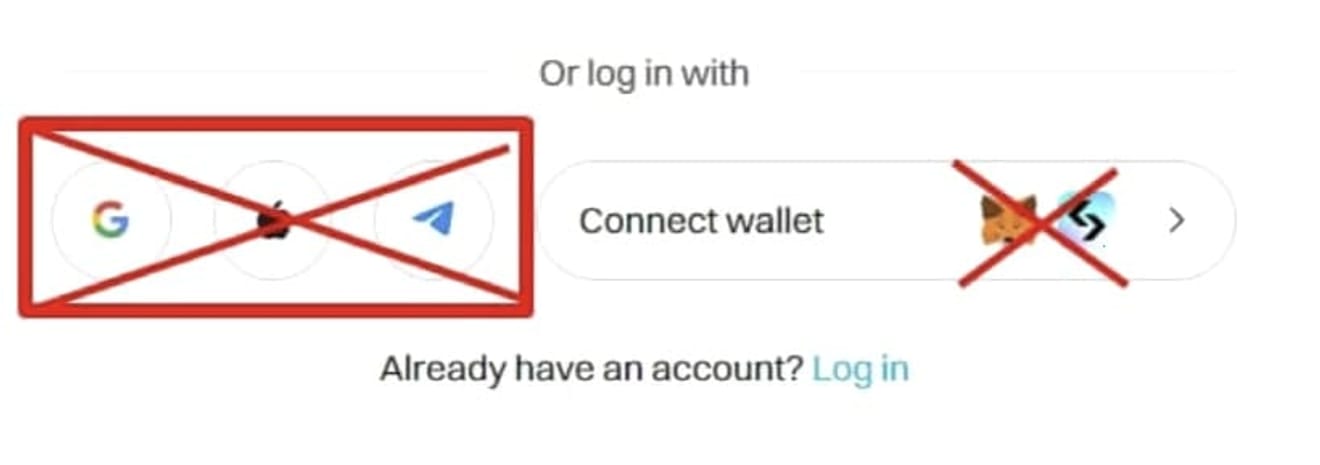
'Create Account' 버튼을 클릭하면 인증 화면으로 넘어갑니다. 여기서 'Click to verify'를 누르고 차례대로 그림을 눌러주시면 됩니다.
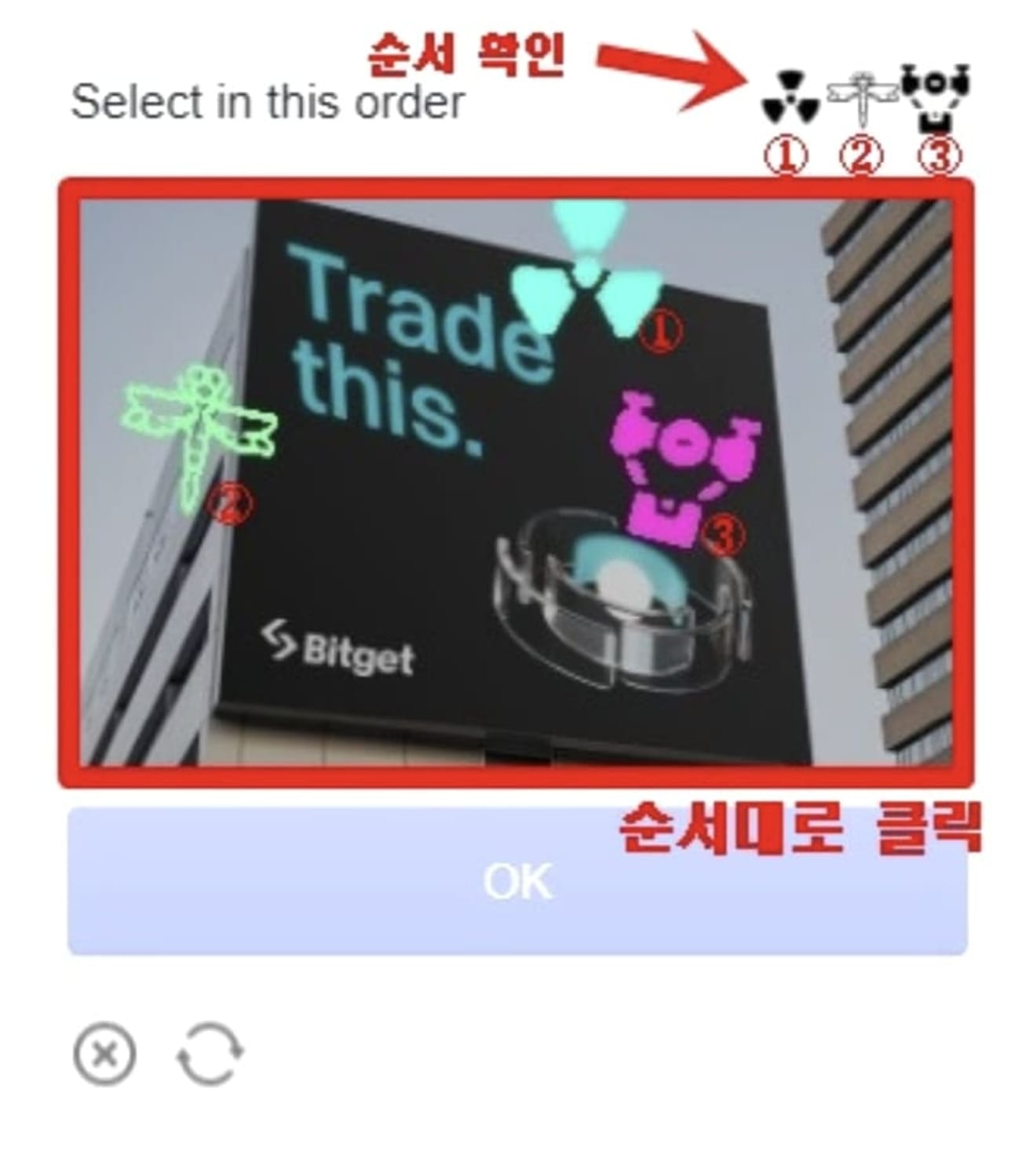
이후 이메일 또는 SNS로 전송된 6자리 인증 코드를 입력하면 계정 생성이 완료됩니다.
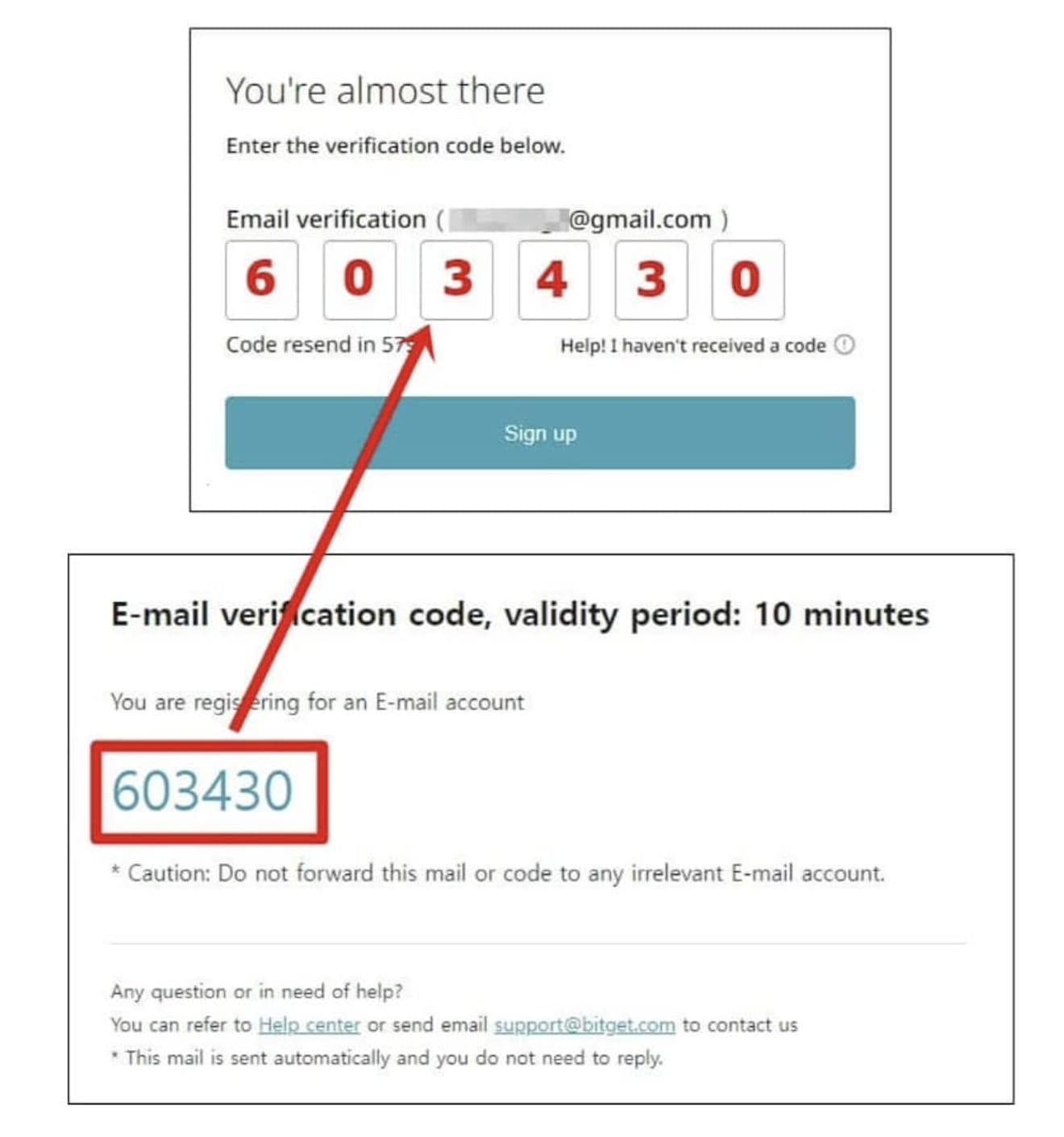
이제 KYC 인증을 진행해 보겠습니다.
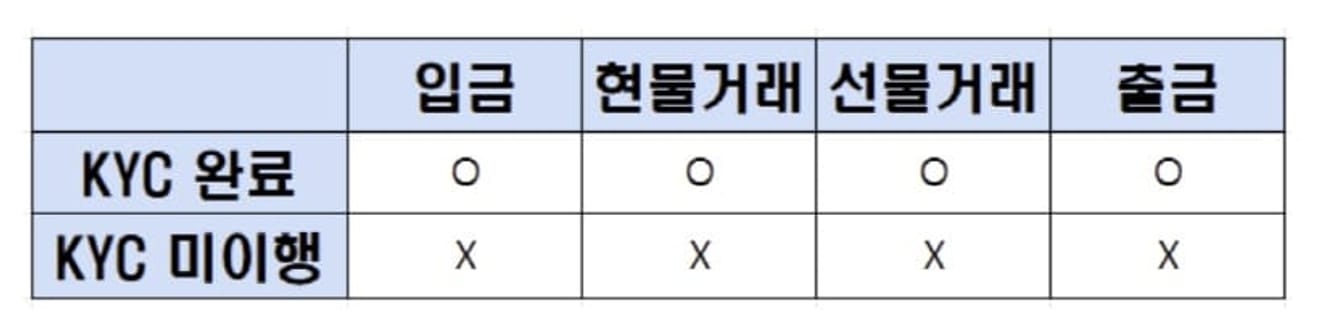
비트겟 KYC 신원인증 방법
KYC 인증을 해야 하는 이유는 이를 하지 않으면 입금조차 불가능하기 때문입니다. 또한 웹사이트에서 컴퓨터로 KYC 인증을 진행할 경우 불필요한 사진 및 정보 입력이 많아 시간이 소요되므로, 가능하다면 비트겟 앱을 통해 간편하게 인증하는 것을 추천드립니다.
구글 플레이스토어(아이폰은 앱스토어)를 열고 '비트겟'을 검색하여 설치 후 실행합니다.
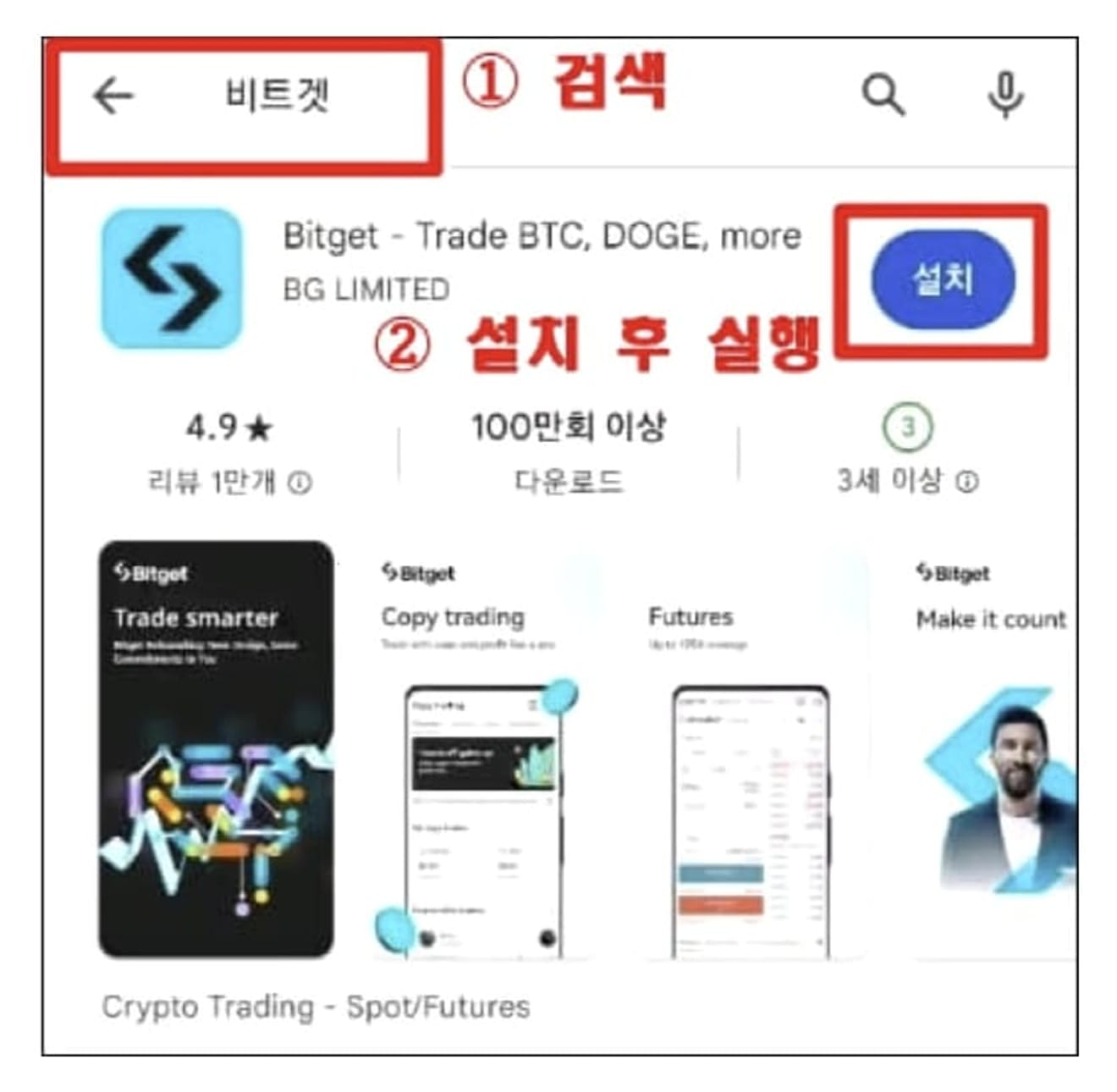
비트겟 앱을 실행하고 'Verify' 버튼을 눌러 들어갑니다.
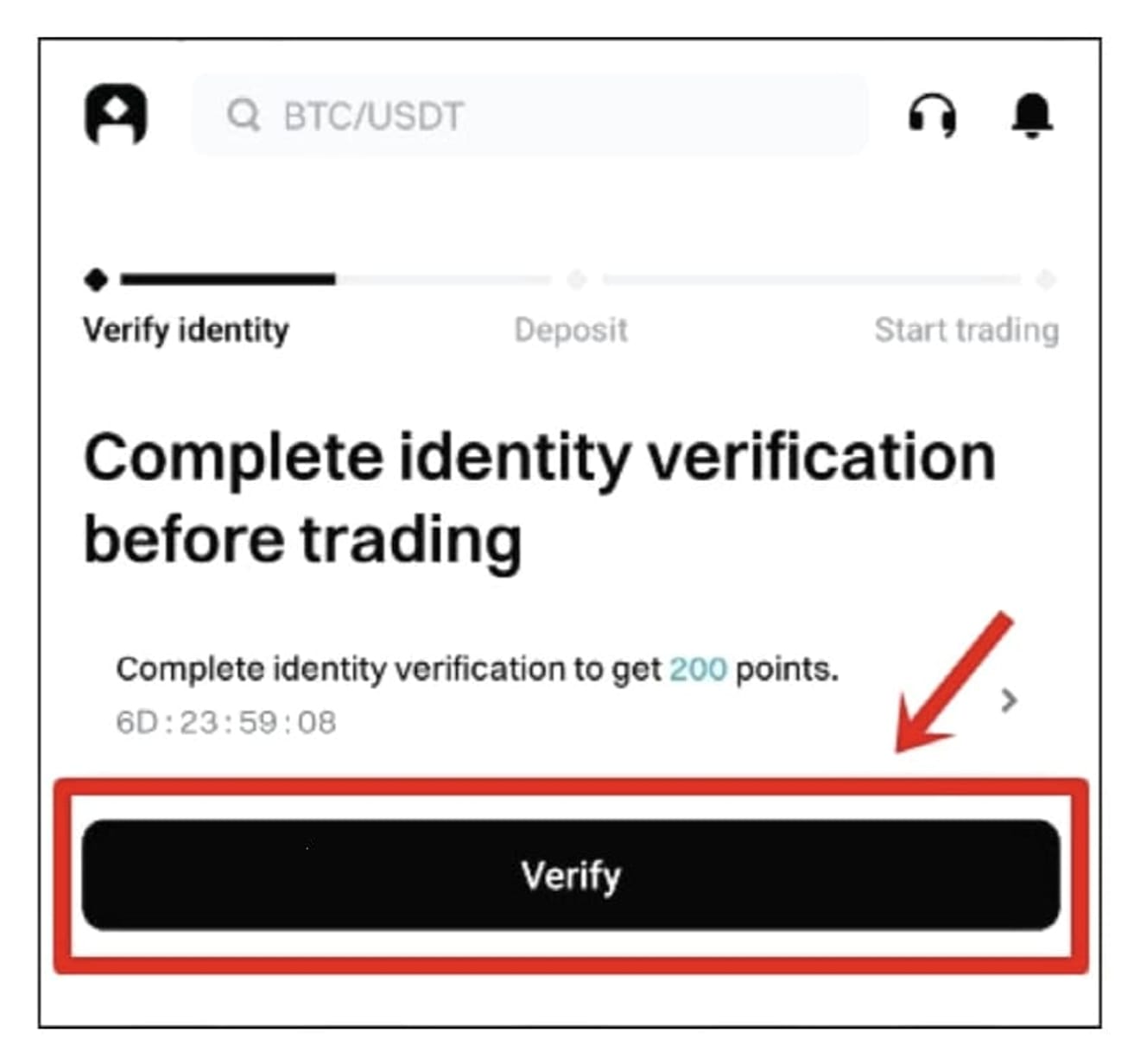
이제 KYC 인증을 시작합니다. 'Verify now' 버튼을 다시 한번 클릭하여 진행합니다.
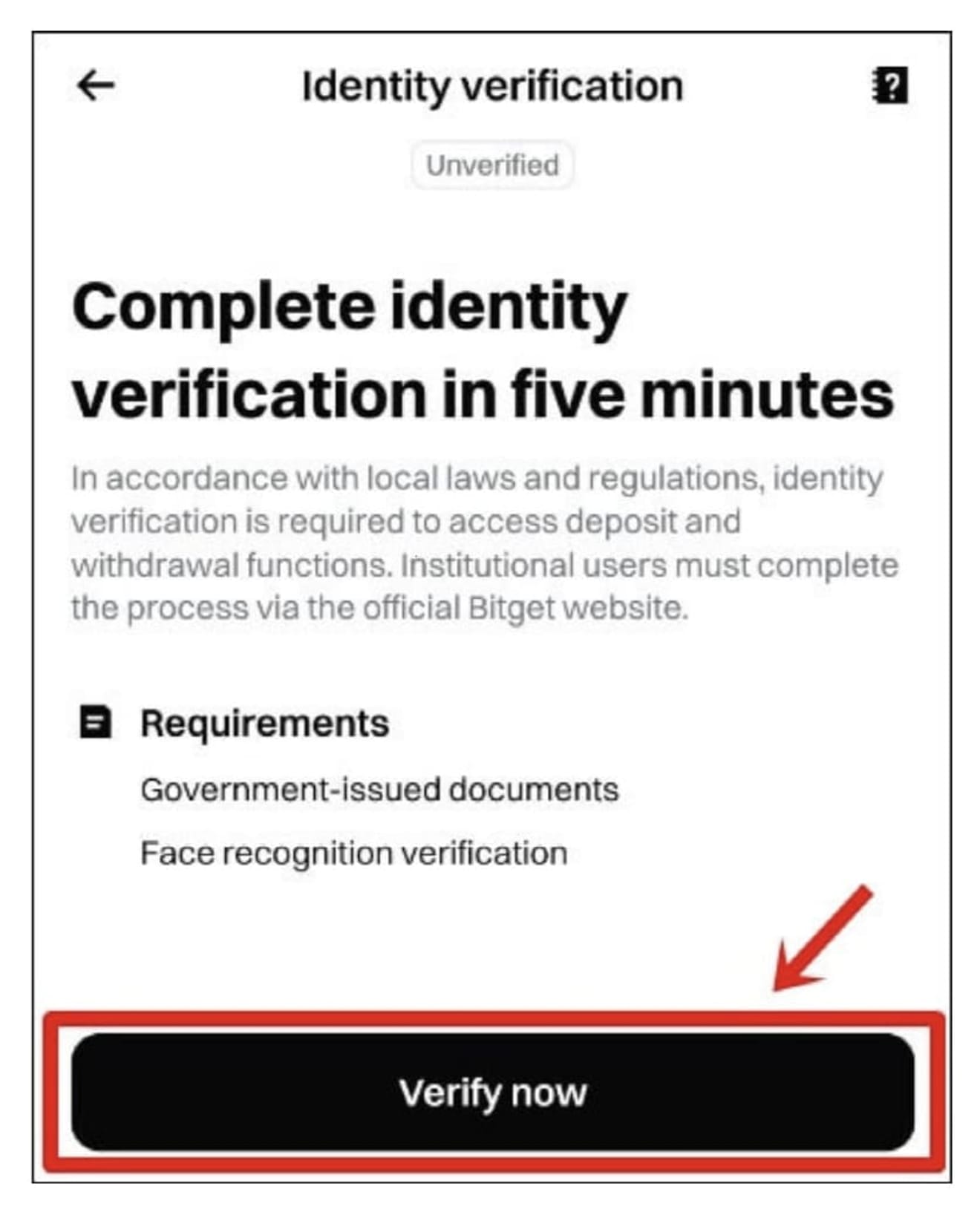
국가명과 발행 지역 모두 'Korea, South'가 선택되었는지 확인하고, 인증에 사용할 신분증을 선택합니다. 어떤 신분증을 선택하든 5분 이내에 인증이 완료되므로 편한 것을 선택하시면 됩니다. 저는 주민등록증(ID Card)을 사용하도록 하겠습니다.
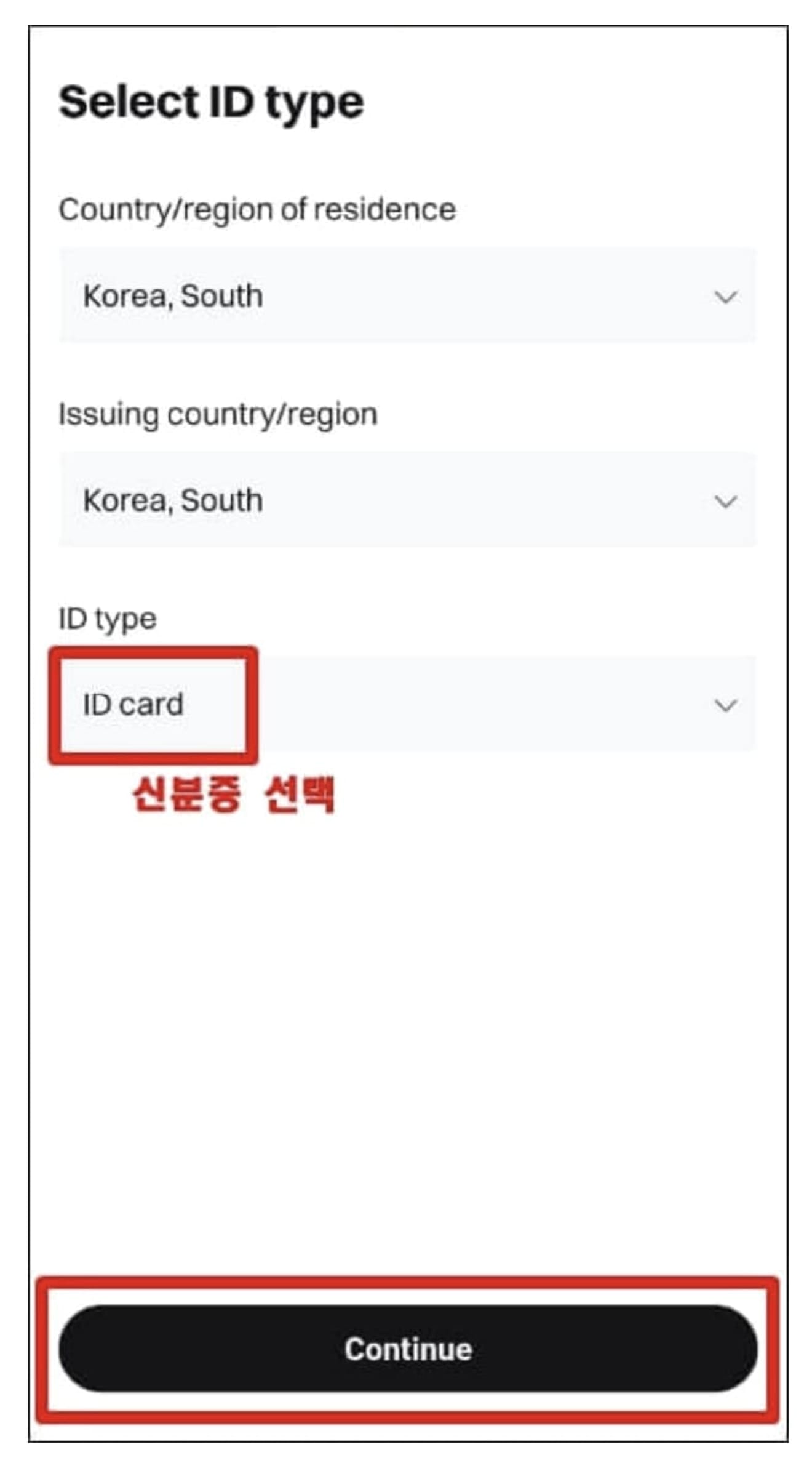
신분증이 준비되었다면 'I'm ready' 버튼을 클릭합니다.

이제 신분증 촬영을 진행합니다. 'Upload' 버튼을 클릭하고 신분증의 앞면과 뒷면을 촬영하여 업로드합니다. 여권의 경우에는 뒷면 촬영이 필요하지 않습니다.
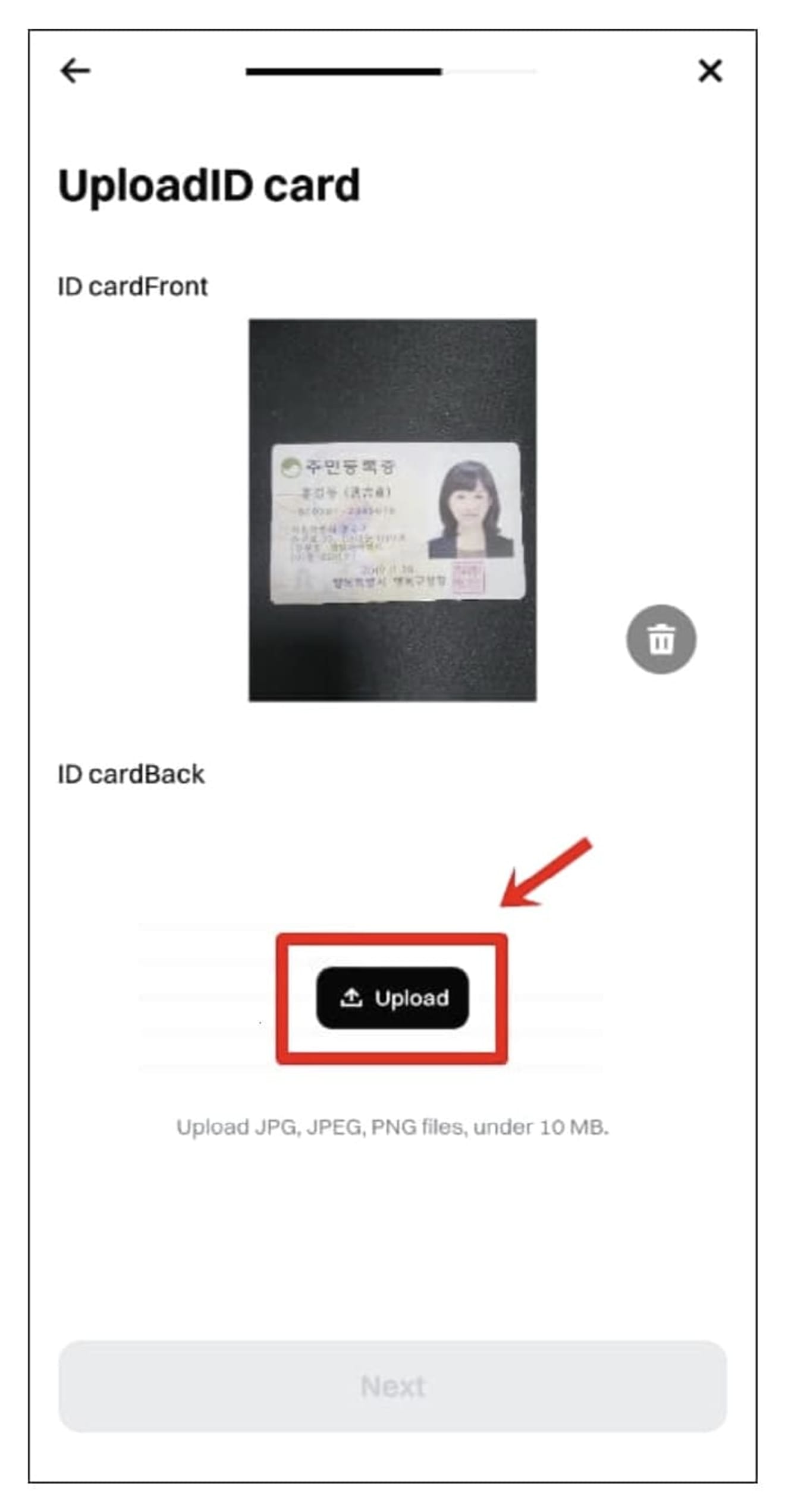
앞면과 뒷면을 모두 업로드한 후 'Next' 버튼을 클릭합니다.
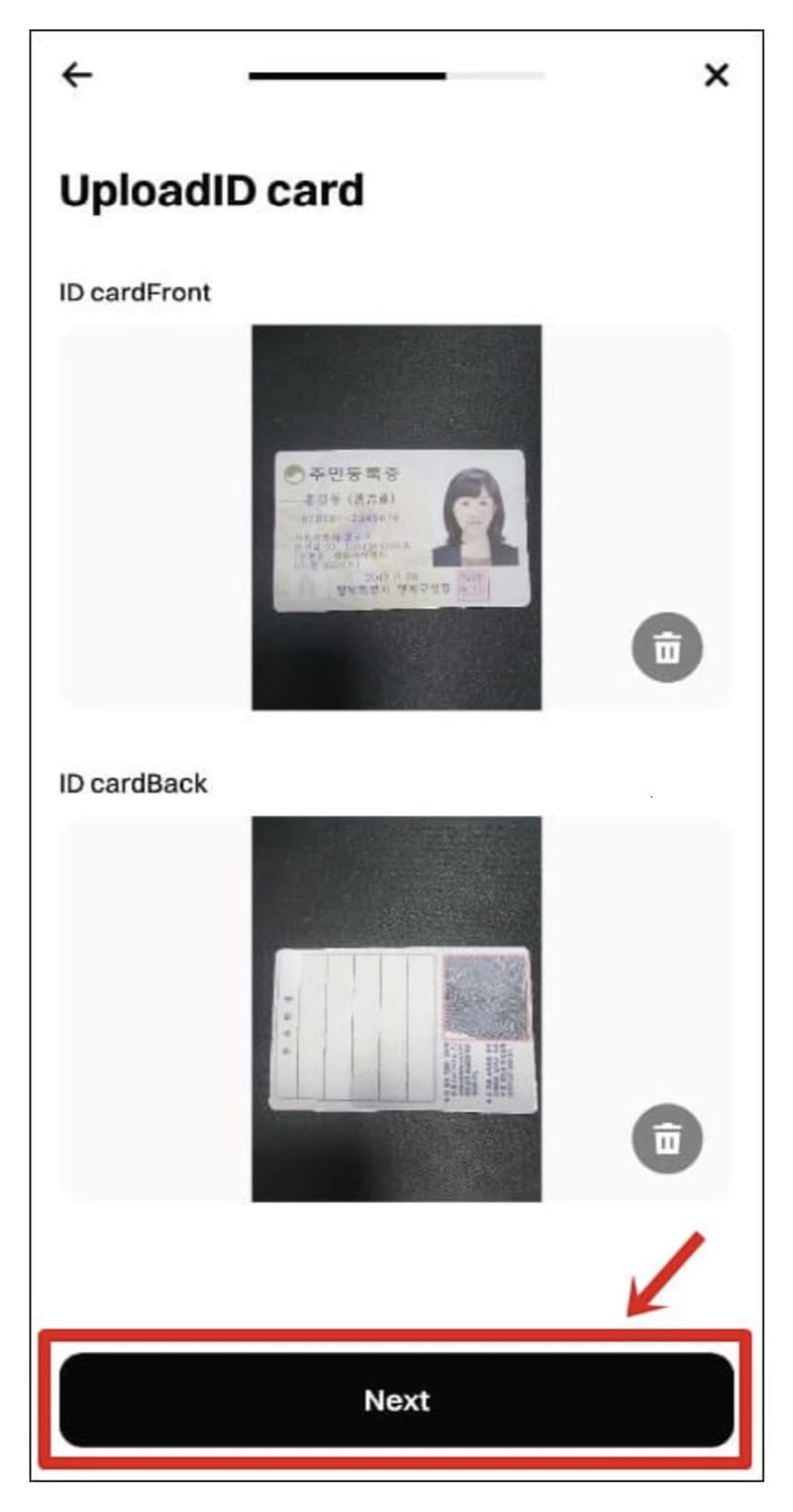
다음은 얼굴 촬영을 진행합니다. 'Start' 버튼을 눌러주세요.
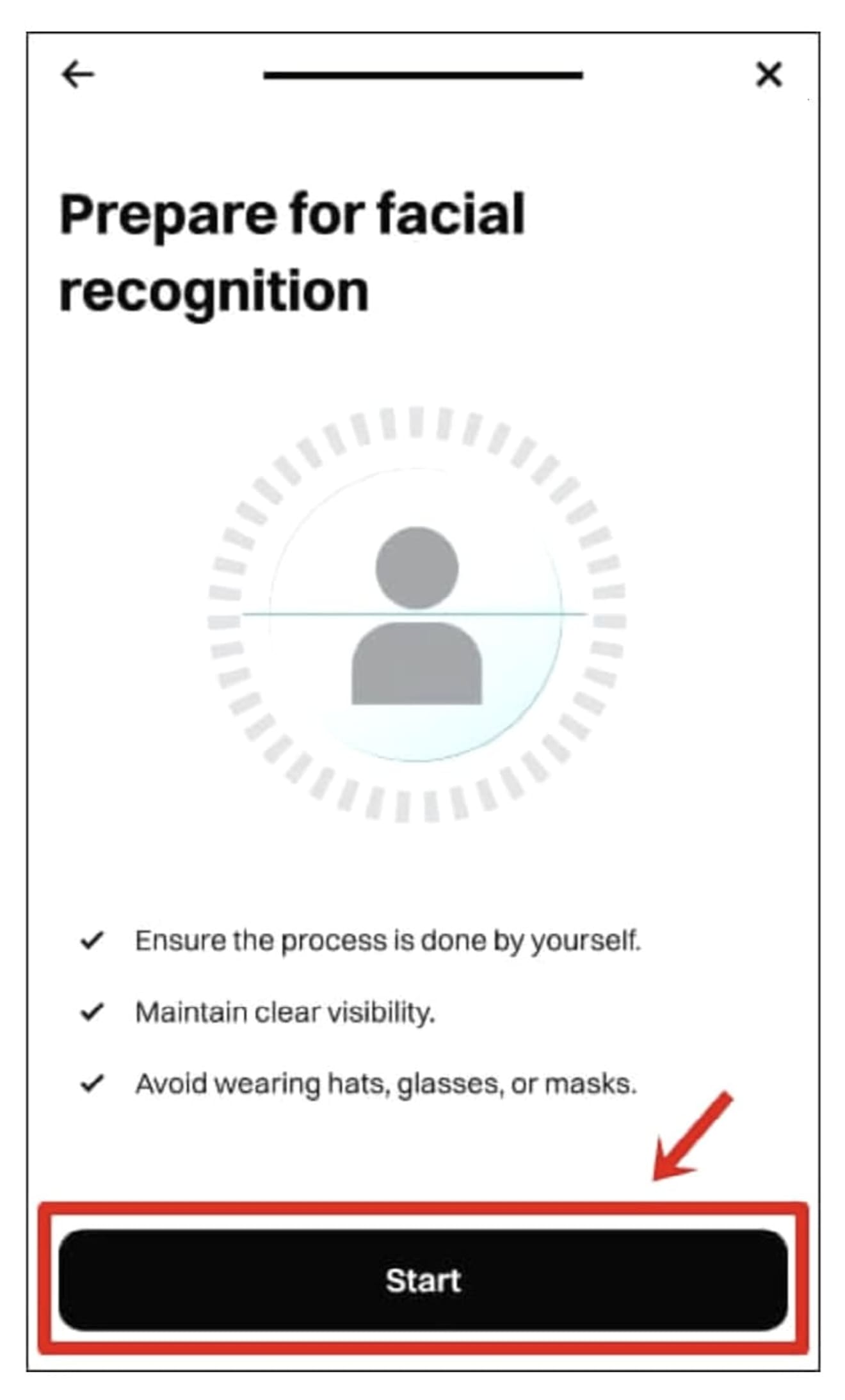
'미국을 제외한 모든 국가'를 선택한 후 '계속' 버튼을 클릭합니다.
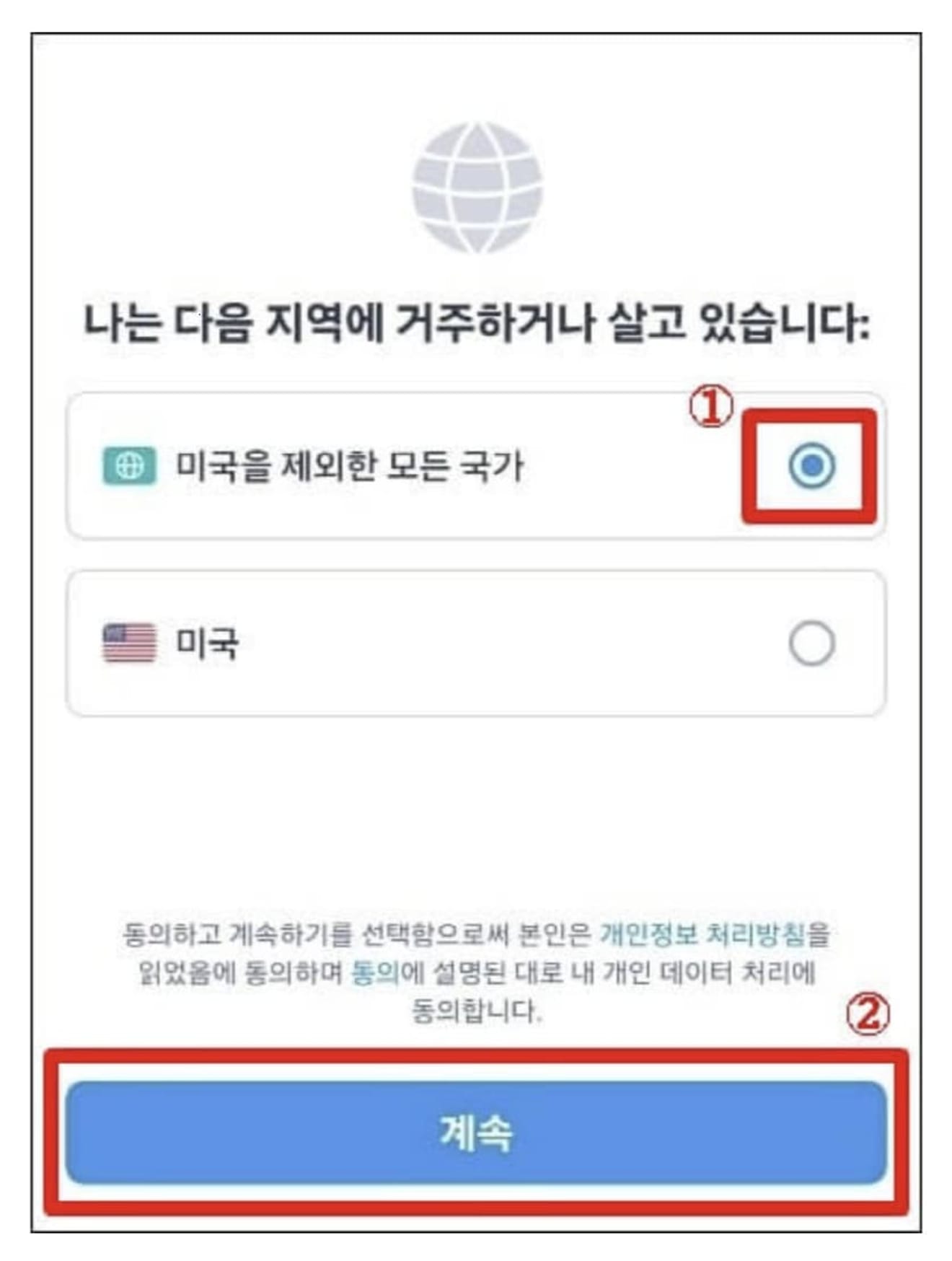
원형 모양의 프레임에 얼굴을 맞춘 후 카메라를 정면으로 바라보고 10초 정도 기다립니다.
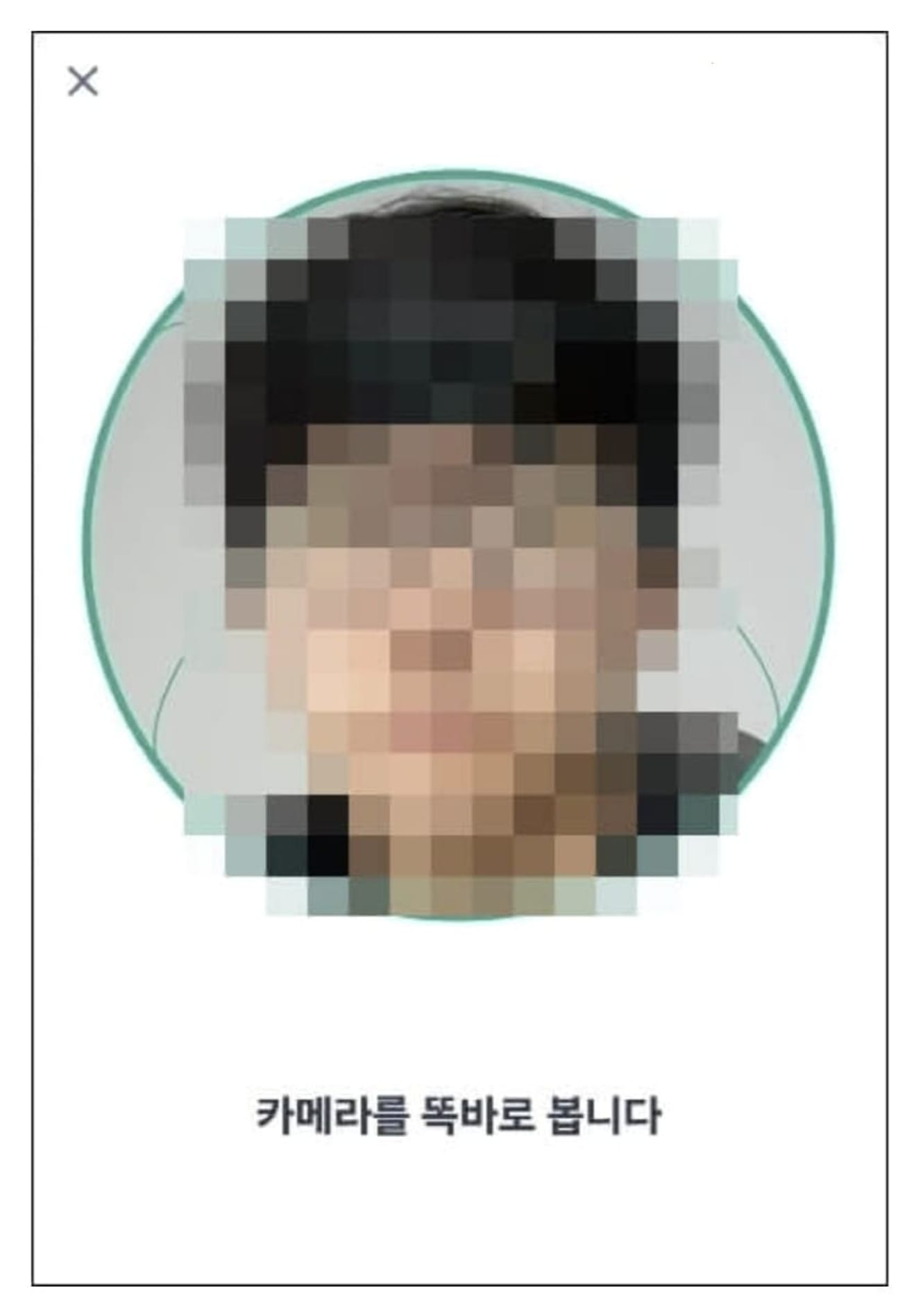
얼굴 촬영이 완료되면 'Confirm' 버튼을 눌러 창을 닫습니다. 이후 5~10분 정도 기다리면 됩니다.
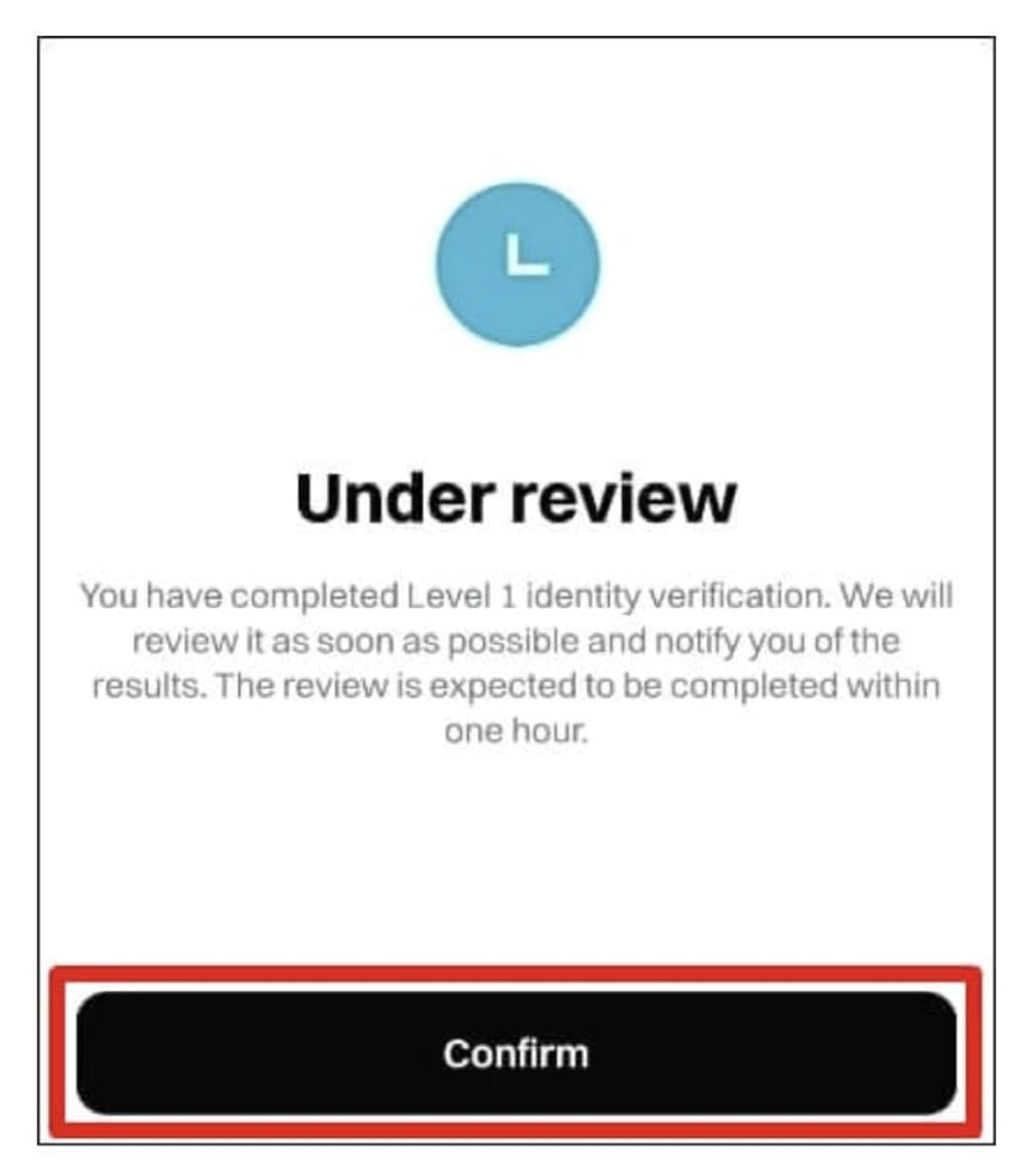
비트겟 앱의 메인화면 왼쪽 위에 있는 '사람 모양 아이콘'을 누르면 아래 사진처럼 'Verified(인증됨)'이라는 문구가 나타나게 됩니다. 이로써 비트겟 가입이 완료되었으며 거래소 사용을 위한 준비가 끝났습니다.
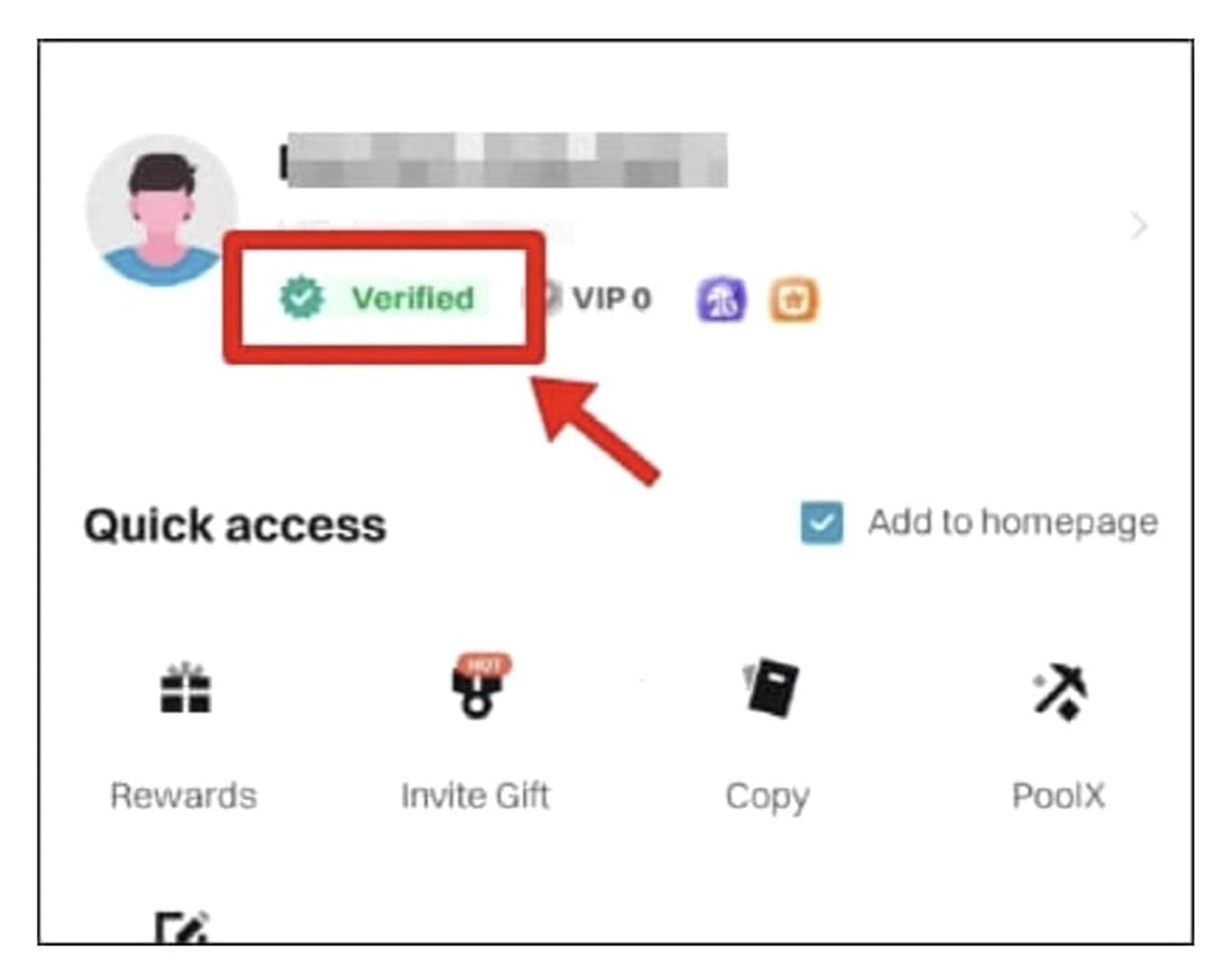
비트겟 OTP 설정 방법
OTP 설정의 목적은 해킹으로부터 자산을 보호하고 향후 출금 요청 시 필요하기 때문입니다. 이제 설정을 진행해 보겠습니다. 앱 메인화면 왼쪽 위에 있는 '주사위 모양 아이콘'을 클릭한 후 '프로필 아이콘'을 선택합니다.
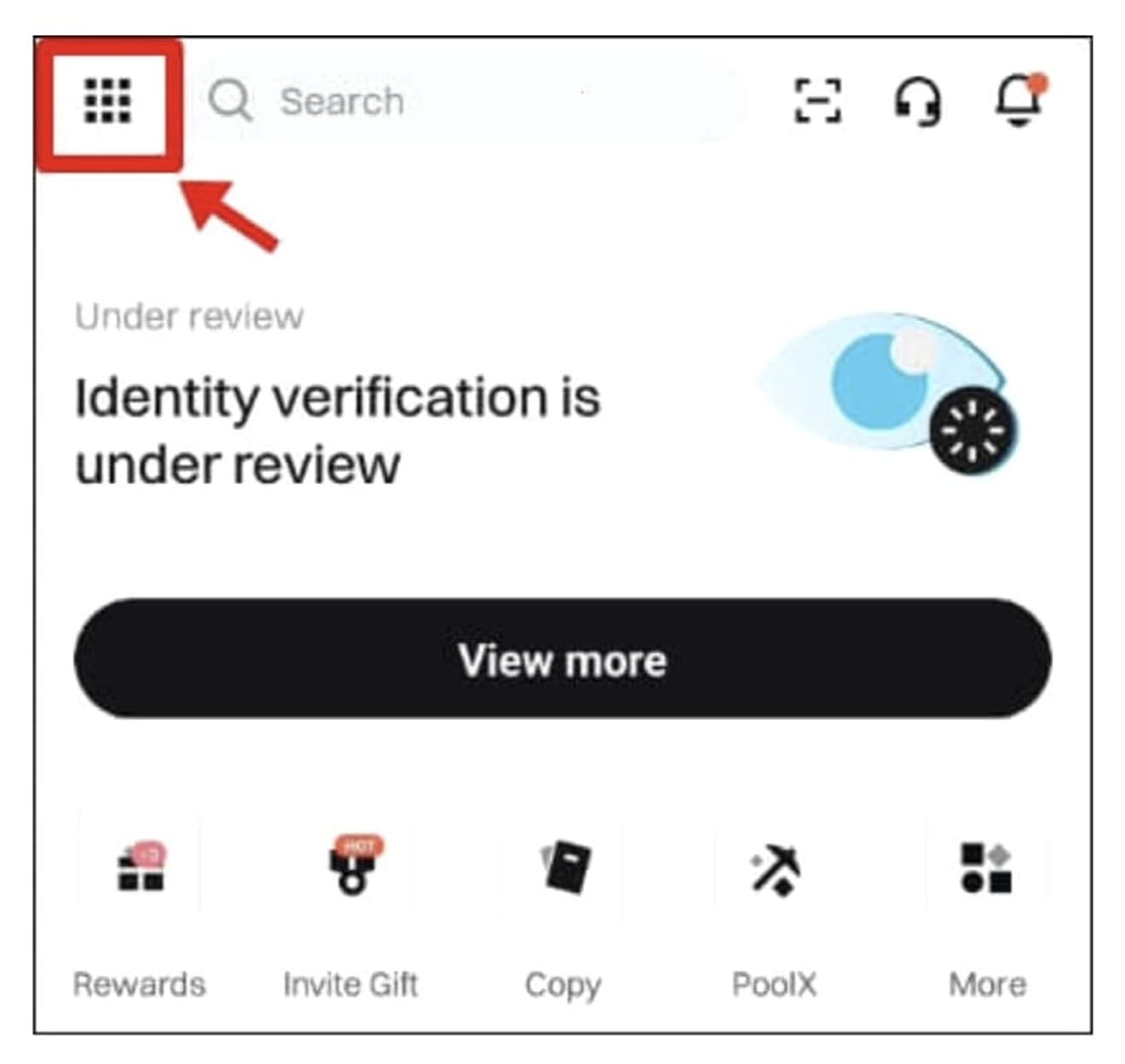
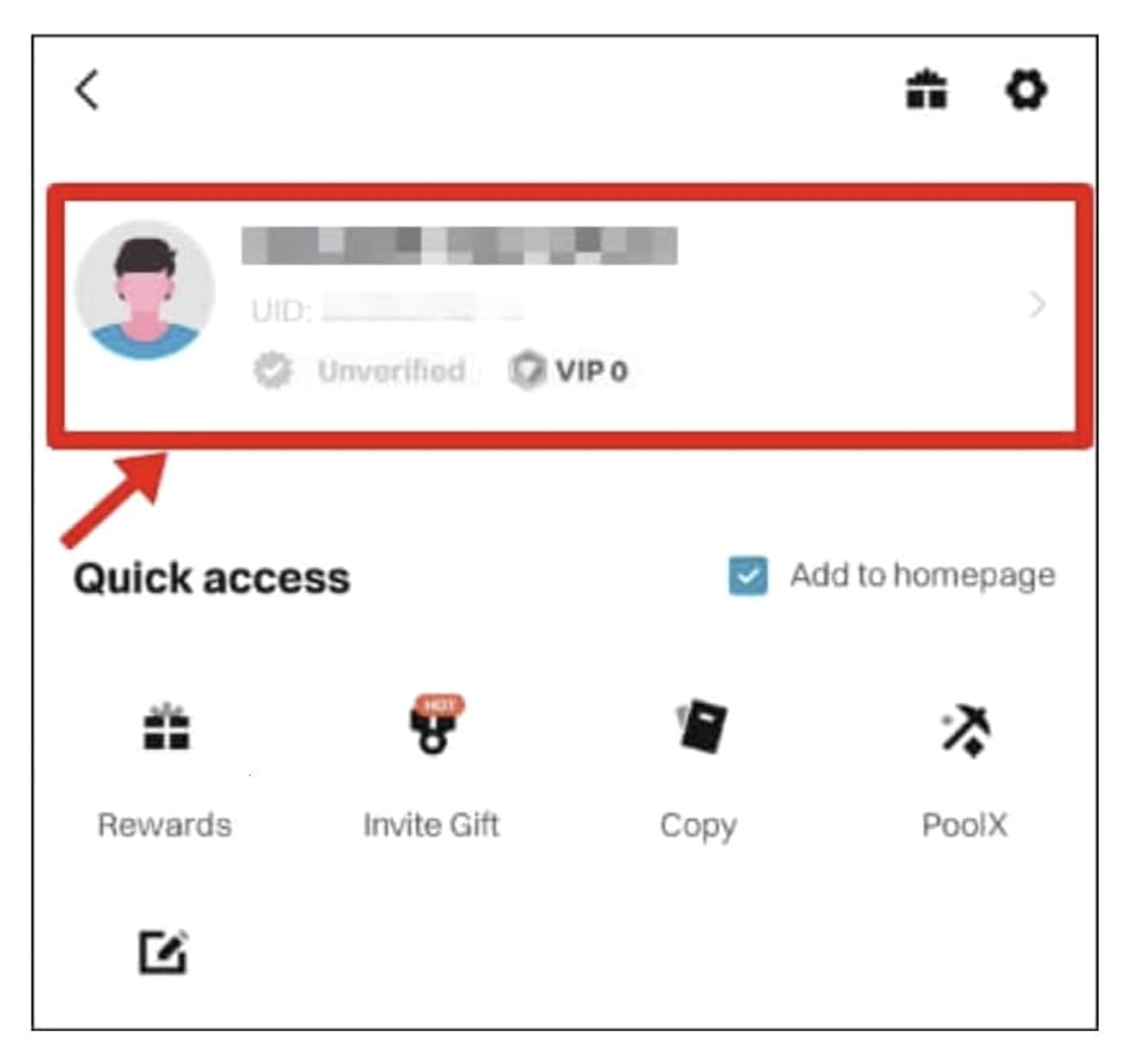
'Security'(보안)를 선택한 후 'Google Authenticator'(구글 OTP)를 클릭하여 들어갑니다.

그 다음 'Next' 버튼을 클릭하고 인증코드 16자리 문자를 복사합니다.
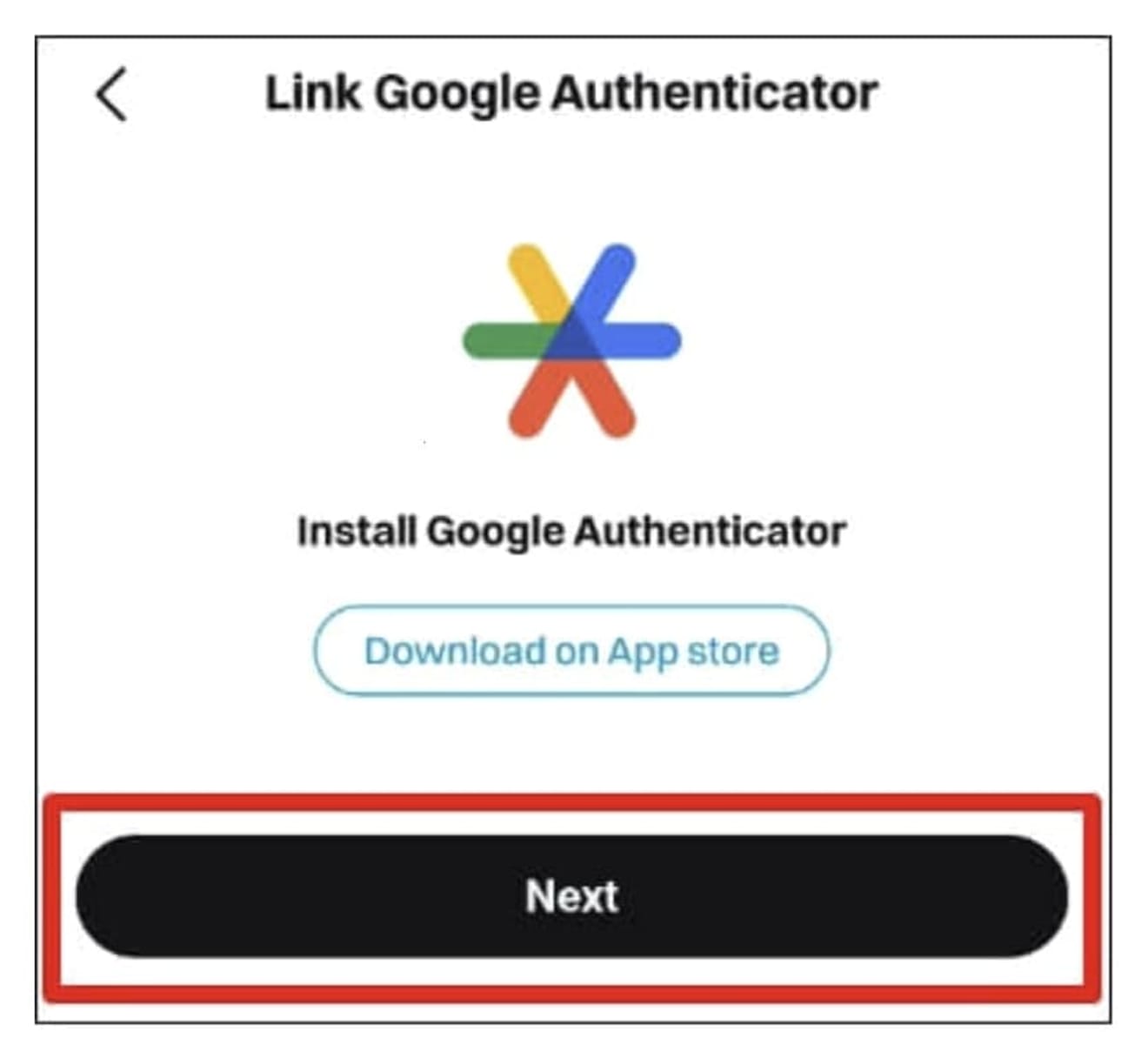
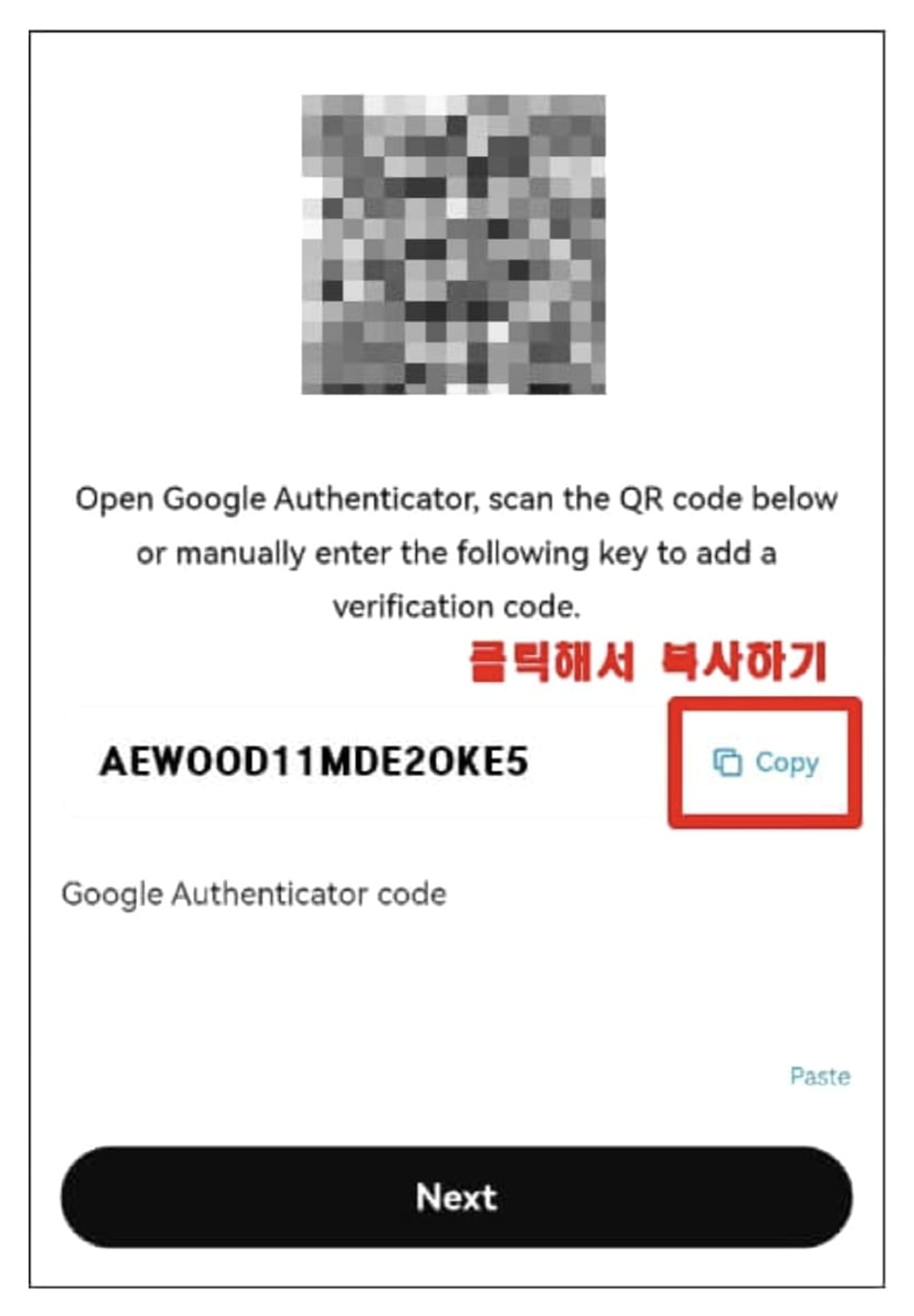
이제 구글 플레이스토어(아이폰의 경우 앱스토어)에 접속합니다. 검색창에 '구글 OTP'를 입력하고 'Google Authenticator' 앱을 설치한 후 실행합니다. 다음으로 아래 사진과 같은 OTP 기본 화면이 나올 때까지 튜토리얼 및 소개글을 넘깁니다.
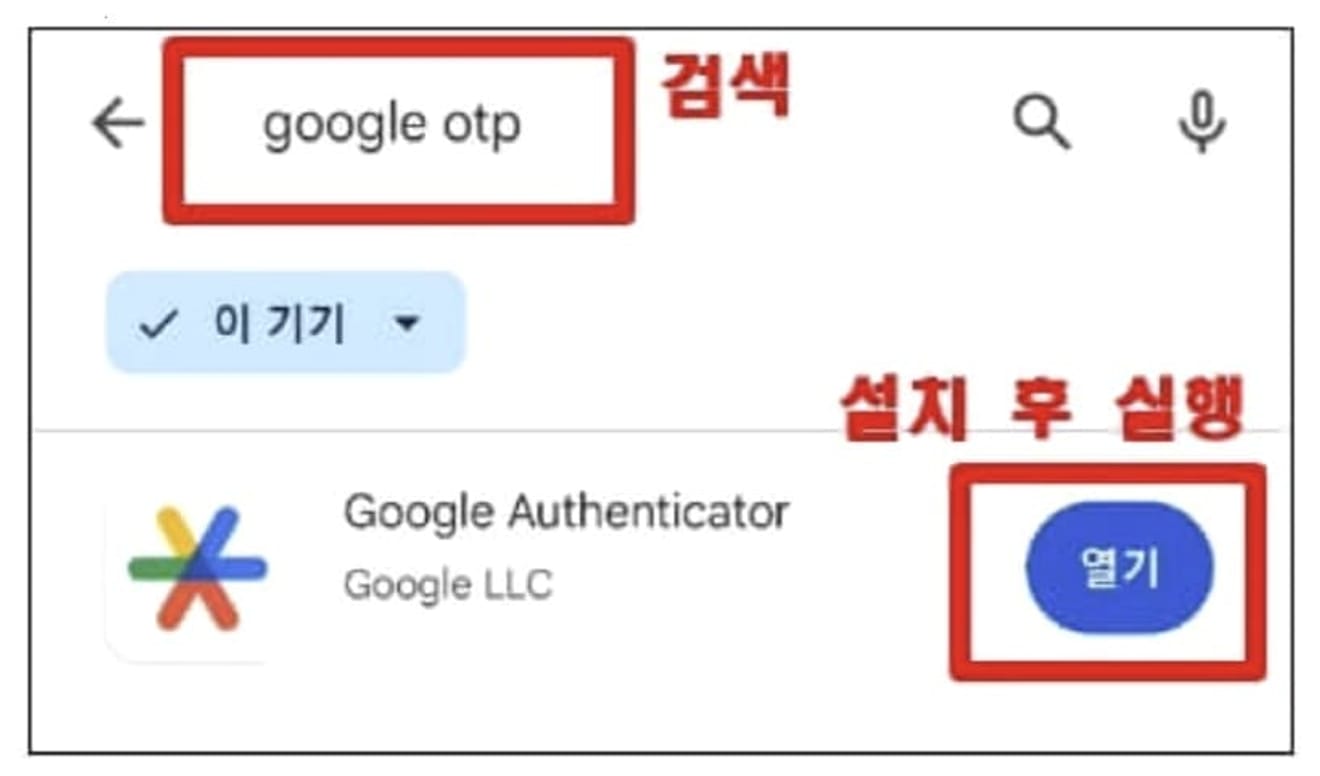
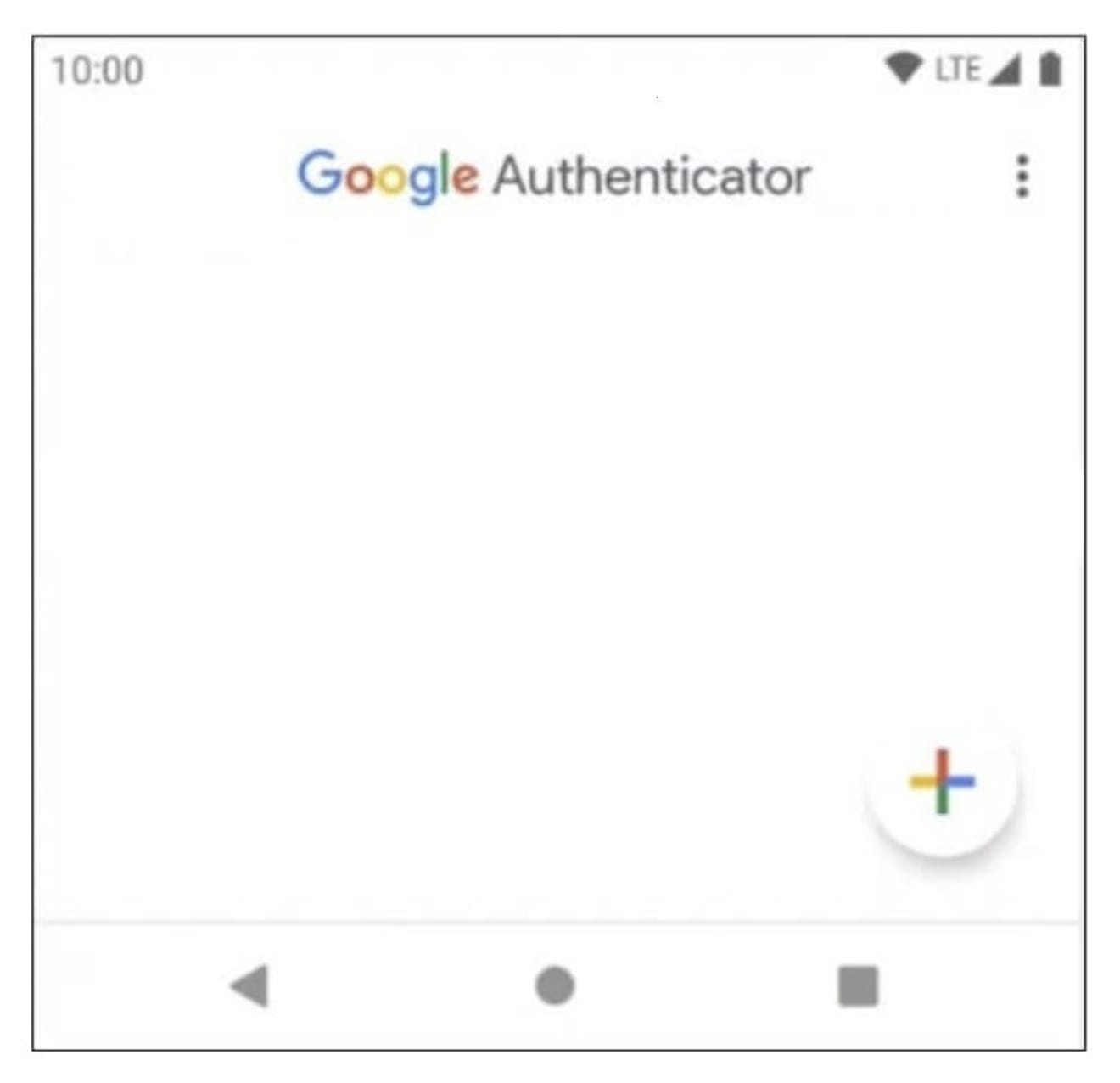
그 후 오른쪽 아래에 있는 십자가 모양(+) 버튼을 클릭하고 '설정 키 입력'을 선택합니다. 그런 다음 계정 이름을 아래 사진을 참고하여 원하는 대로 입력하고, 내 키 부분에 앞서 복사한 설정 키 16자리를 붙여넣습니다. 마지막으로 '추가' 버튼을 눌러 비트겟 OTP를 추가합니다.
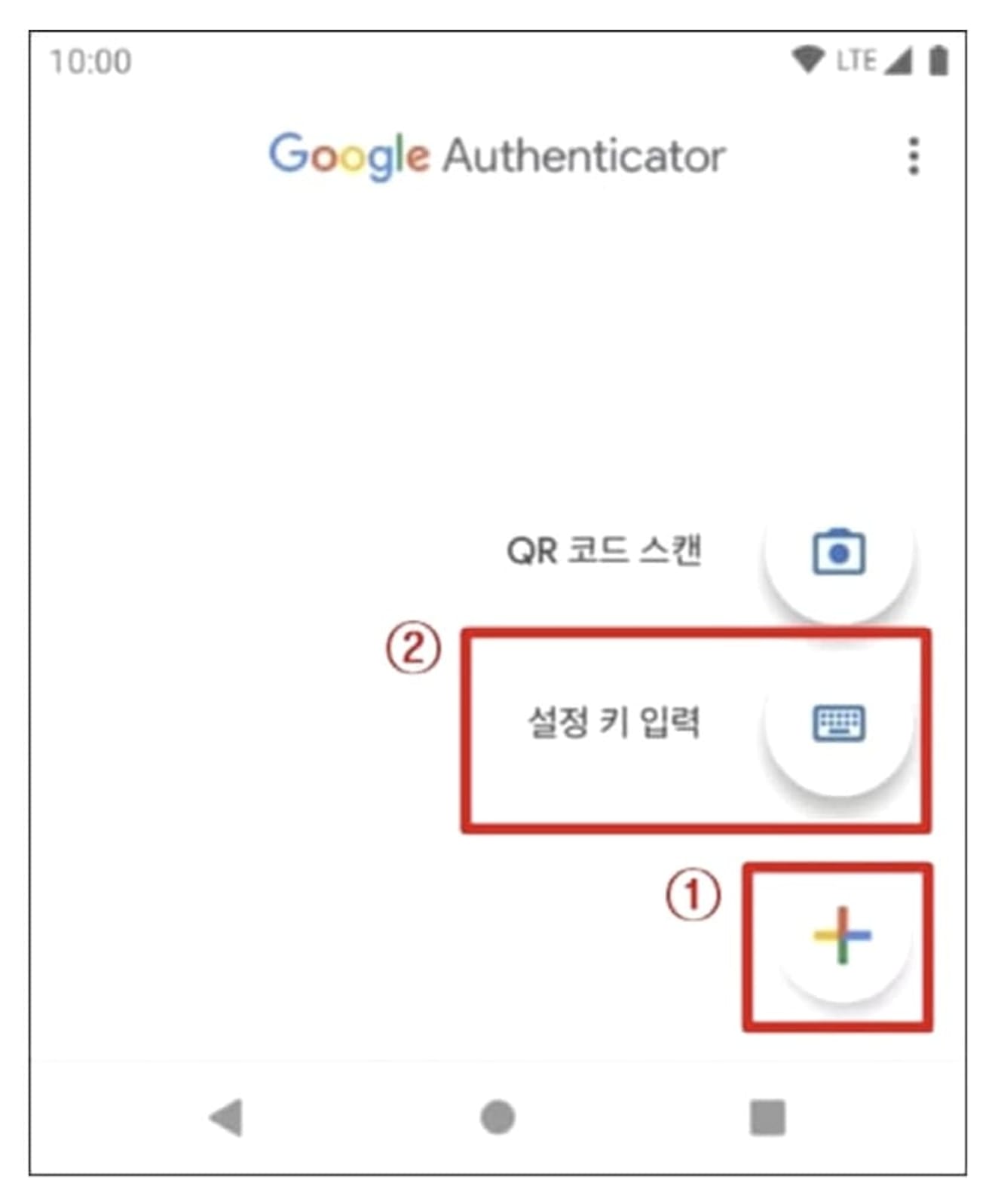
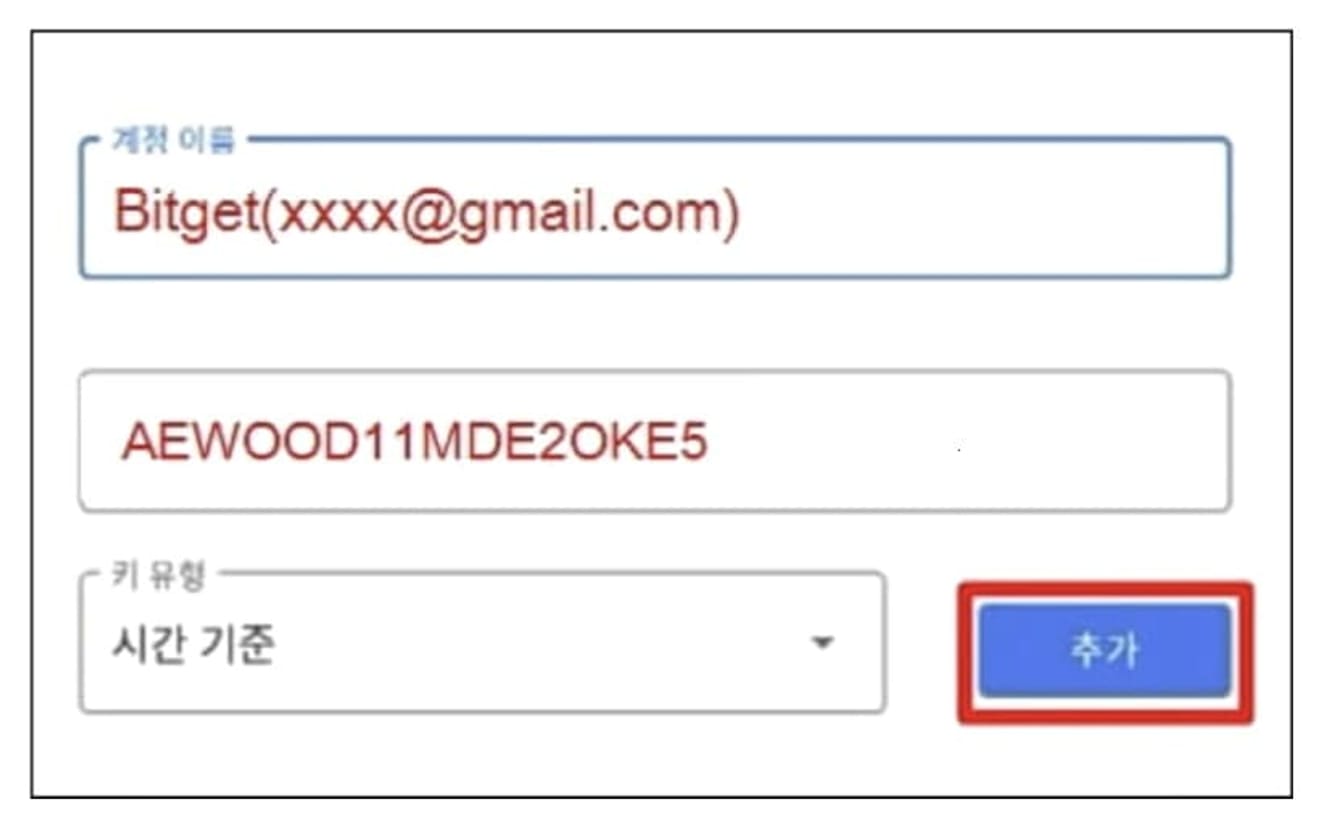
그러면 아래 사진처럼 1분마다 변경되는 OTP가 생성됩니다. 이제 비트겟 앱을 열고 Google Authenticator 코드란에 6자리 숫자를 입력한 후 'Next' 버튼을 클릭합니다.
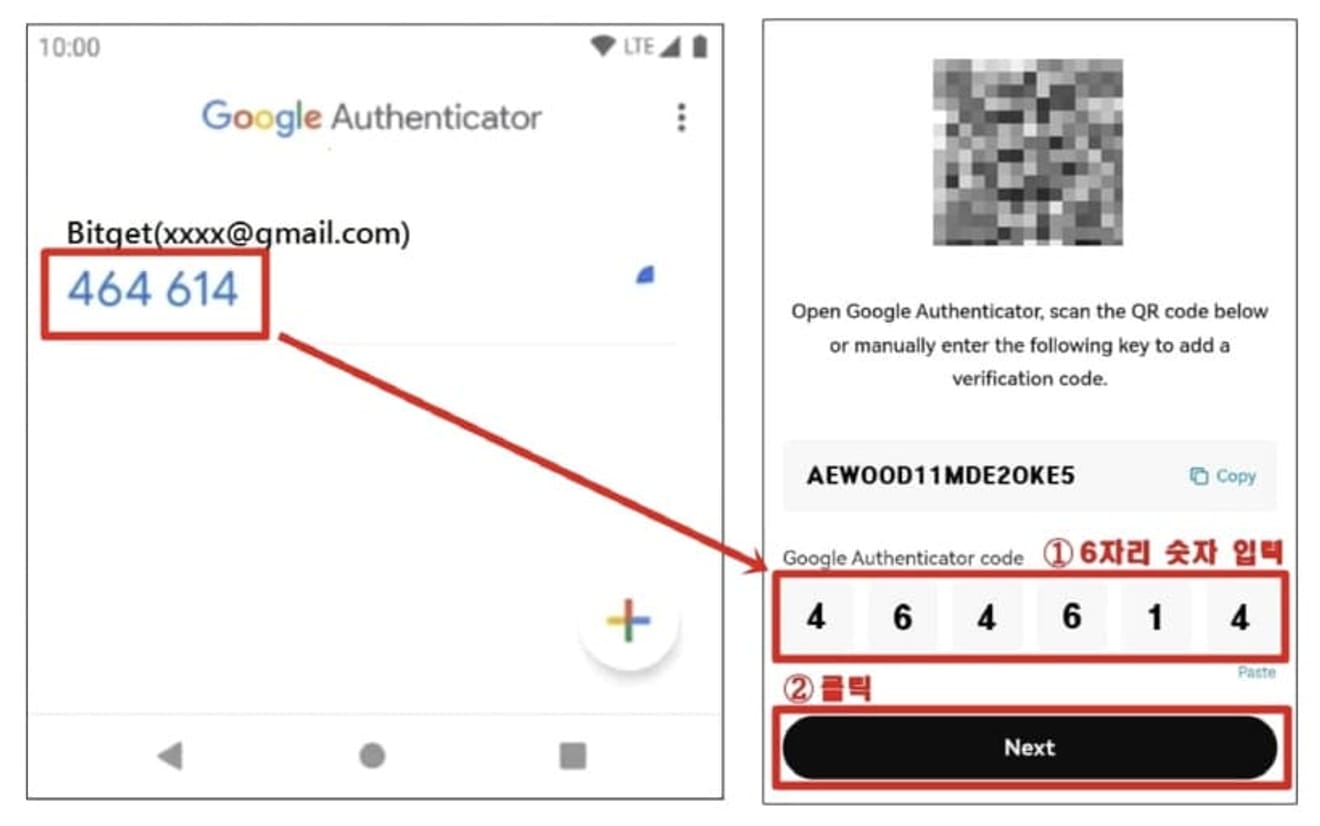
그 다음 'send' 버튼을 눌러 이메일 또는 SNS에서 수신한 6자리 인증 코드를 입력한 후 'Confirm' 버튼을 클릭합니다.
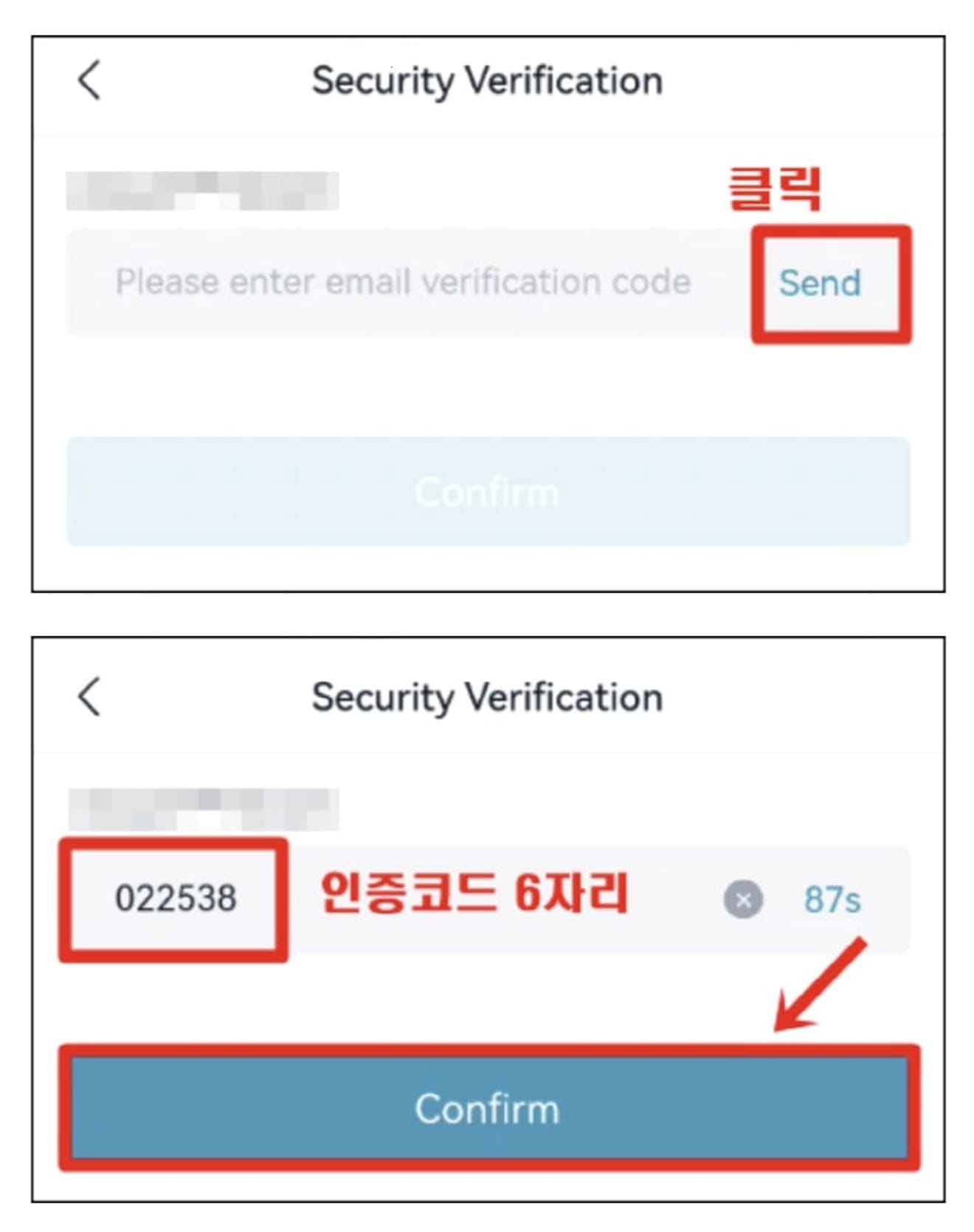
이후 다시 Security 메뉴로 들어가면, 아래의 이미지와 같이 'Google Authenticator' 옆에 초록색 체크 아이콘이 활성화된 것을 확인할 수 있습니다.
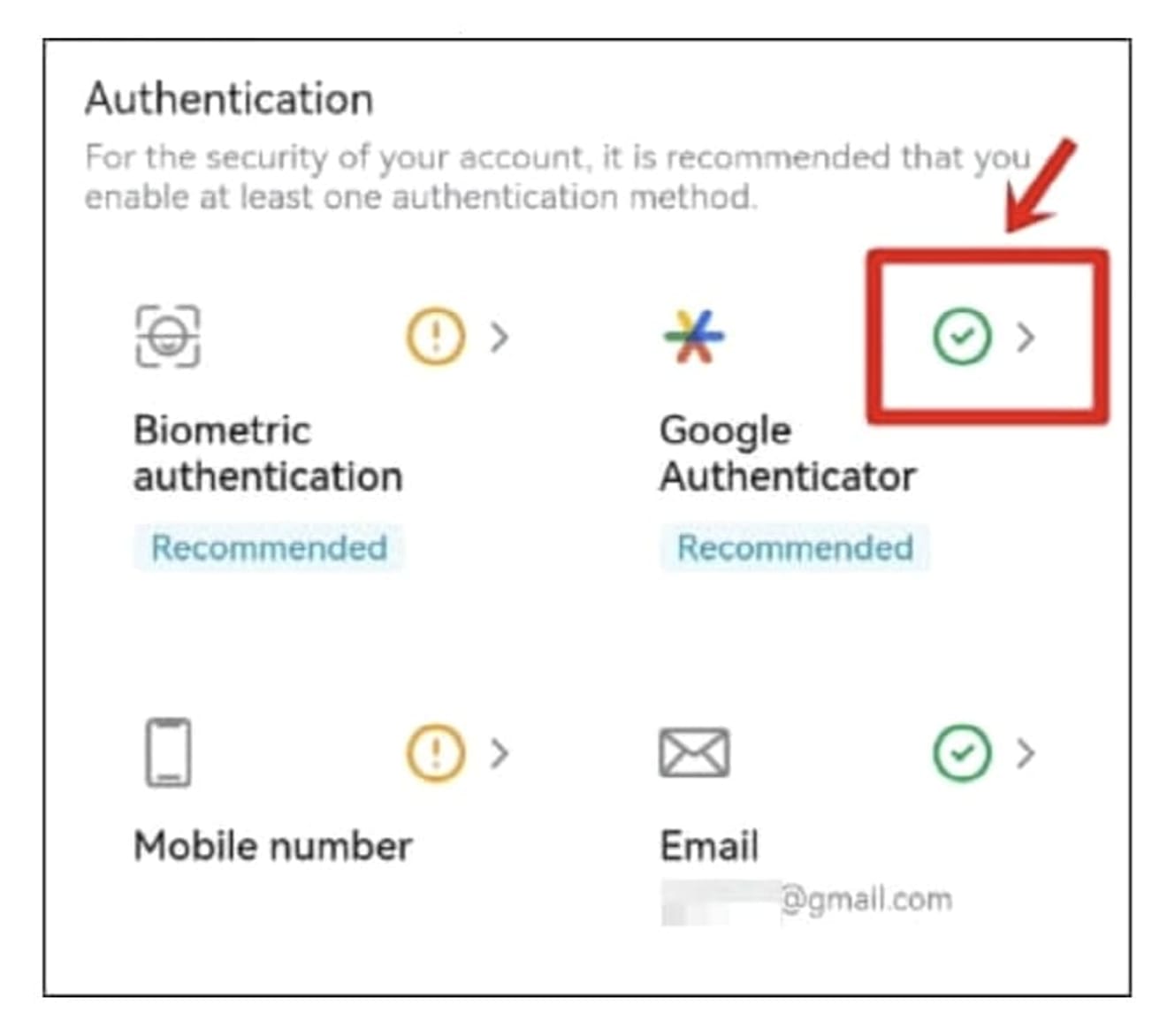
이제 OTP 등록 과정이 완료되었습니다.